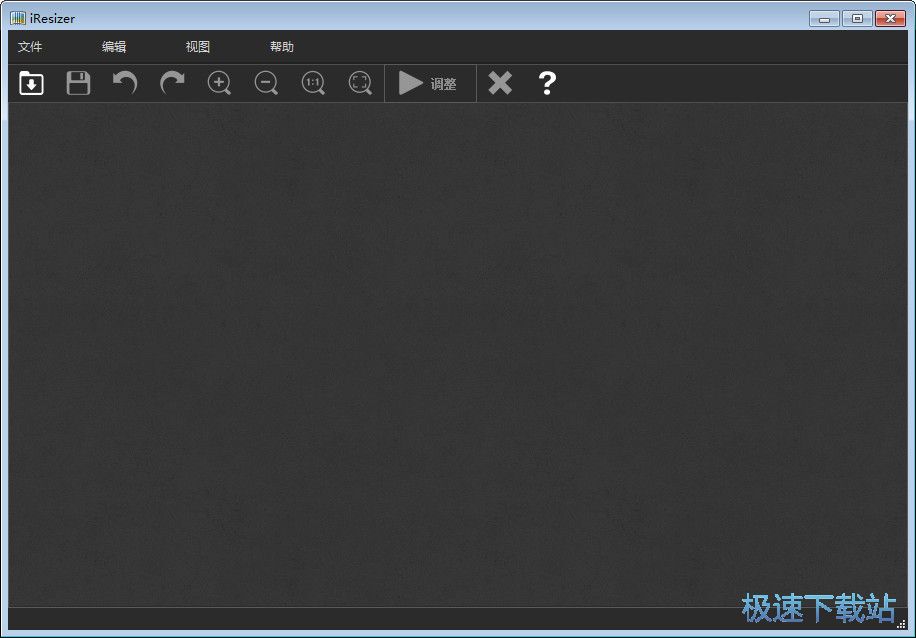Teorex iResizer调整图片尺寸教程
时间:2019-01-15 14:38:16 作者:Joe 浏览量:0
Teorex iResizer是一款电脑图片尺寸调整软件。使用本软件可以轻松对电脑本地图片的尺寸进行自定义调整。方便图片上传到微博、博客等网络平台;
- 进入下载

- Teorex iResizer 3.0 中文绿色版
大小:3.94 MB
日期:2019/1/15 14:38:19
环境:WinXP, Win7, Win8, Win10, WinAll
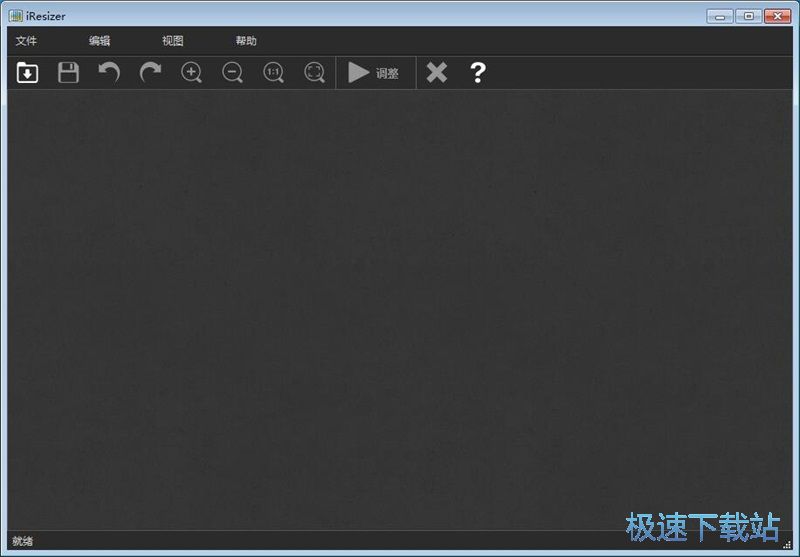
下载解压后打开软件。极速小编就给大家演示一下怎么使用Teorex iResizer来调整电脑本地图片尺寸吧。要调整图片尺寸,首先我们要将图片文件导入到软件中。点击软件主界面左上角的文件导入按钮,打开文件浏览窗口,选择图片;
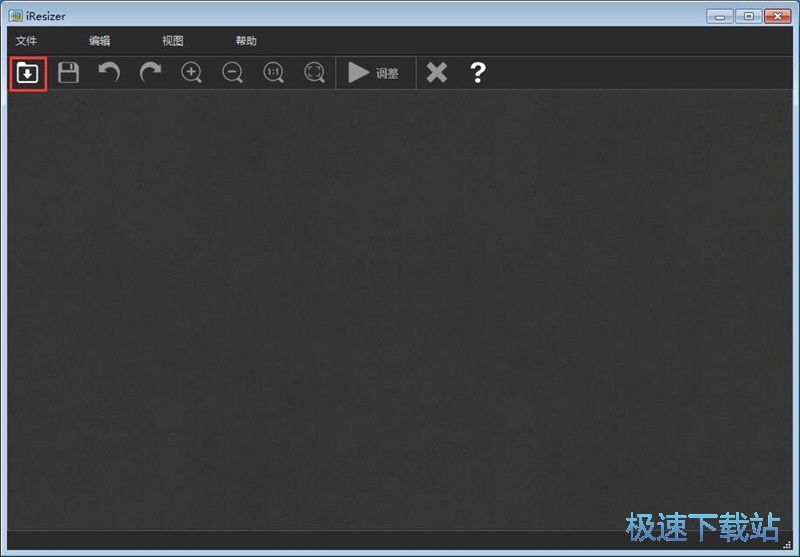
在文件浏览窗口中,根据图片文件的存放路径,打开文件夹。在文件夹中找要调整尺寸的图片,选中图片之后点击打开,就可以将图片导入到软件中;

图片导入成功,这时候我们可以在软件主界面中的图片预览窗口中看到我们刚刚选择导入的图片的内容,接下来我们就可以开始调整图片的尺寸了;
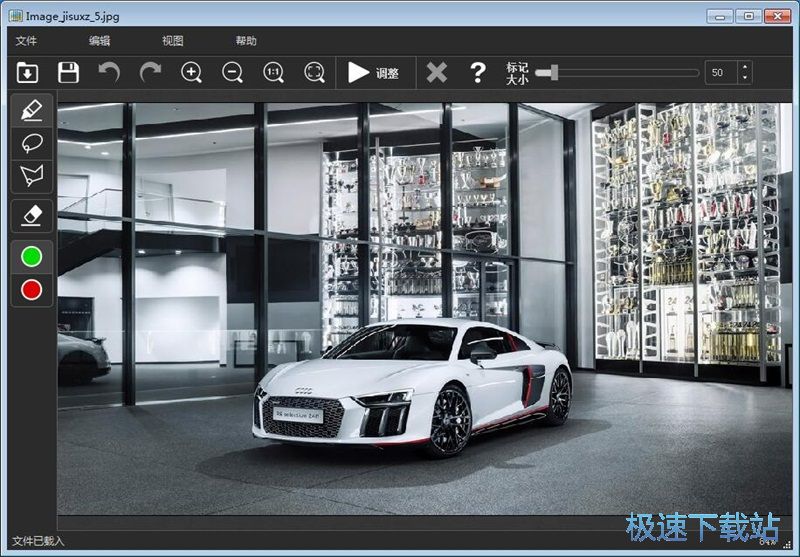
点击软件主界面顶部功能栏中的调整,就可以打开图片尺寸调整工具,调整图片尺寸;
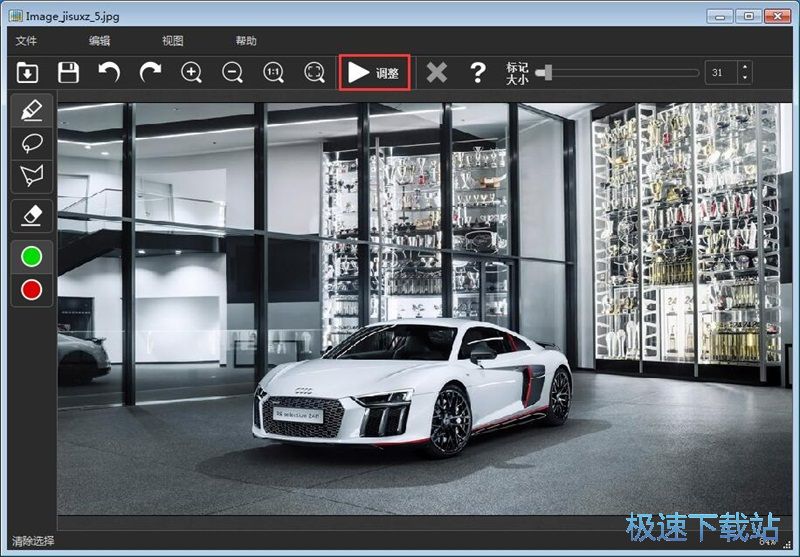
再图片尺寸调整工具窗口中,我们可以设置图片的比例、宽度和高度;
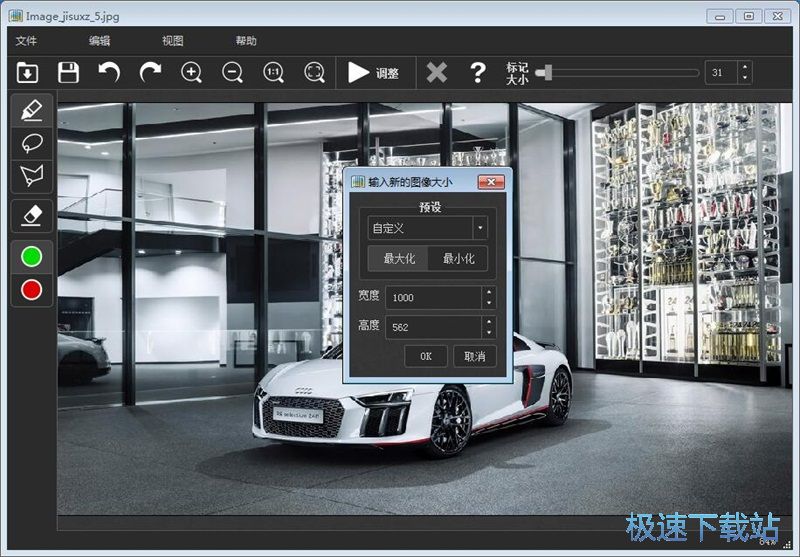
点击图片尺寸选择按钮,就可以展开图片比例选择列表。软件预设了很多图片比例可以选择。激素小编选择了5:3的比例;
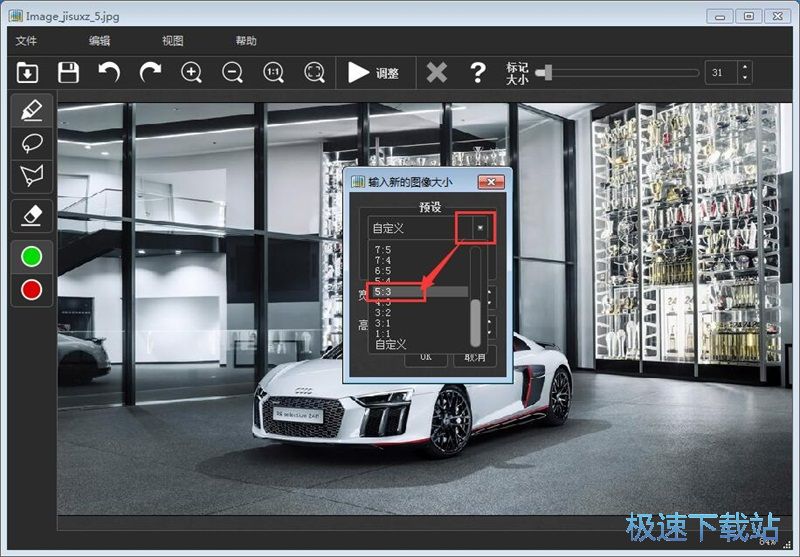
图片比例选择完成之后,我们就可以直接在图片大小输入框中输入图片的宽度和高度。图片尺寸设置完成后点击OK,就可以完成图片尺寸修改;
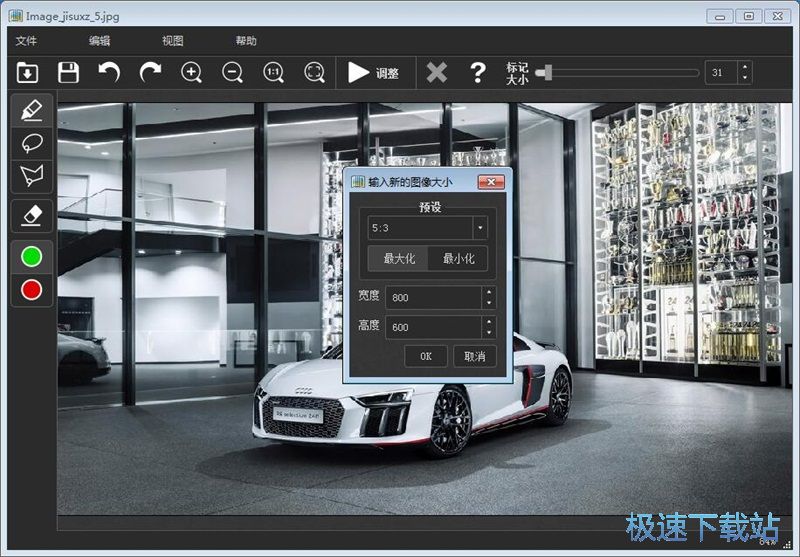
正在调整图片尺寸,调整图片尺寸需要一定的时间,请耐心等待调整任务完成;
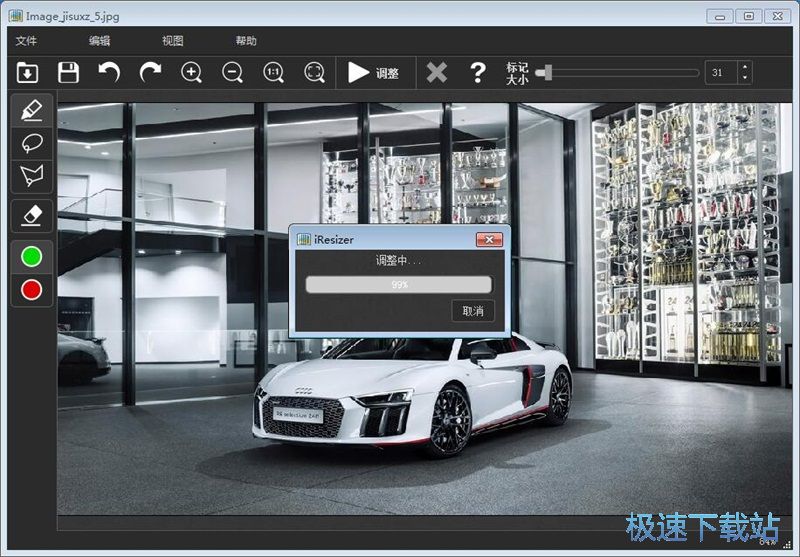
图片尺寸调整成功。我们可以在软件的图片预览窗口中看到调整尺寸后的图片。我们可以将调整尺寸后的图片保存到电脑本地。点击软件主界面顶部功能栏中的保存,就可以保存图片到本地;
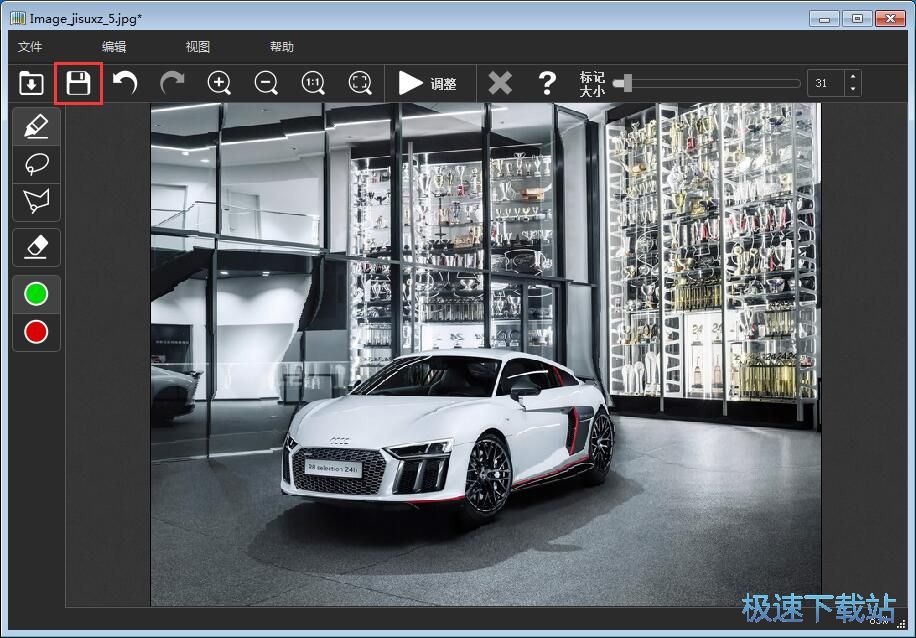
这时候软件会弹窗提示此功能尽在注册版本。立即购买吗?小编使用的是试用版软件,所以不支持保存图片,有需要保存图片的朋友们可以付费升级为注册版软件。
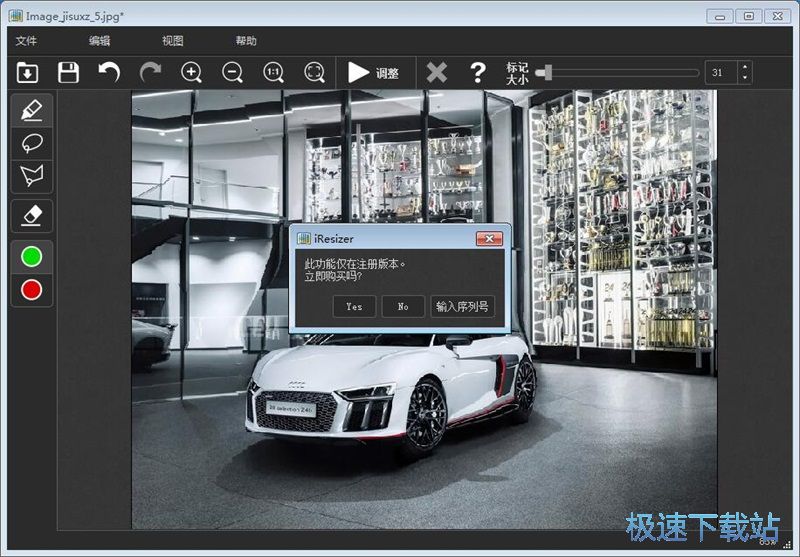
Teorex iResizer的使用方法就讲解到这里,希望对你们有帮助,感谢你对极速下载站的支持!
Teorex iResizer 3.0 中文绿色版
- 软件性质:国外软件
- 授权方式:免费版
- 软件语言:简体中文
- 软件大小:4038 KB
- 下载次数:26 次
- 更新时间:2019/3/29 6:27:27
- 运行平台:WinAll...
- 软件描述:Teorex iResizer是一款由国外Teorex开发的图片大小调整缩放软件... [立即下载]
相关资讯
相关软件
- 怎么将网易云音乐缓存转换为MP3文件?
- 比特精灵下载BT种子BT电影教程
- 土豆聊天软件Potato Chat中文设置教程
- 怎么注册Potato Chat?土豆聊天注册账号教程...
- 浮云音频降噪软件对MP3降噪处理教程
- 英雄联盟官方助手登陆失败问题解决方法
- 蜜蜂剪辑添加视频特效教程
- 比特彗星下载BT种子电影教程
- 好图看看安装与卸载
- 豪迪QQ群发器发送好友使用方法介绍
- 生意专家教你如何做好短信营销
- 怎么使用有道云笔记APP收藏网页链接?
- 怎么在有道云笔记APP中添加文字笔记
- 怎么移除手机QQ导航栏中的QQ看点按钮?
- 怎么对PDF文档添加文字水印和图片水印?
- 批量向视频添加文字水印和图片水印教程
- APE Player播放APE音乐和转换格式教程
- 360桌面助手整理桌面图标及添加待办事项教程...
- Clavier Plus设置微信电脑版快捷键教程
- 易达精细进销存新增销售记录和商品信息教程...